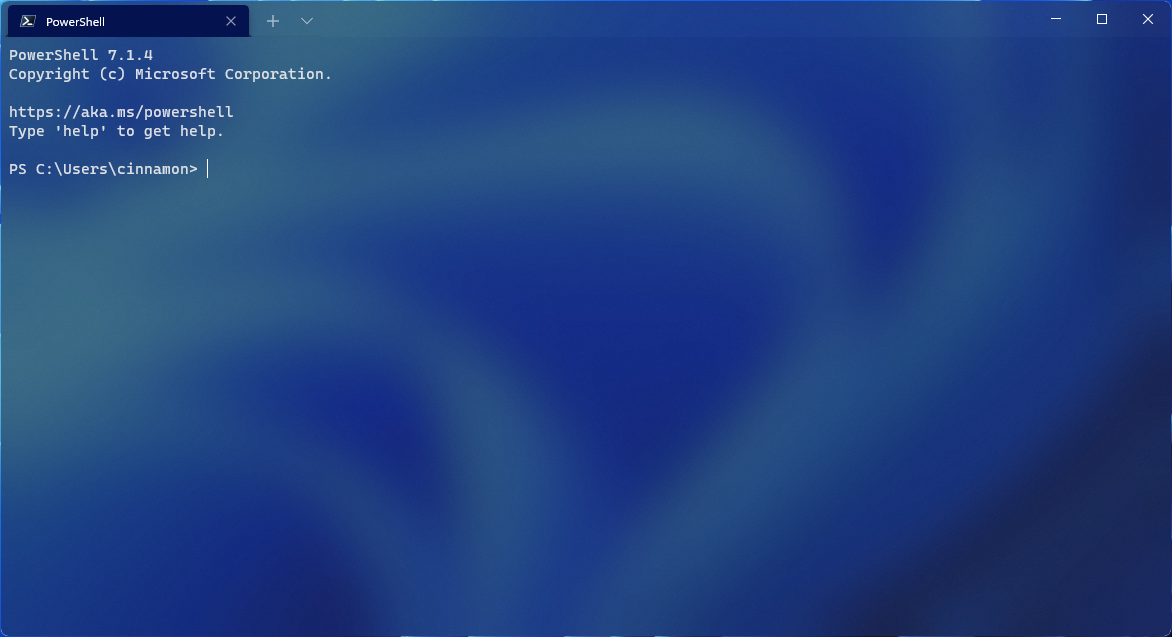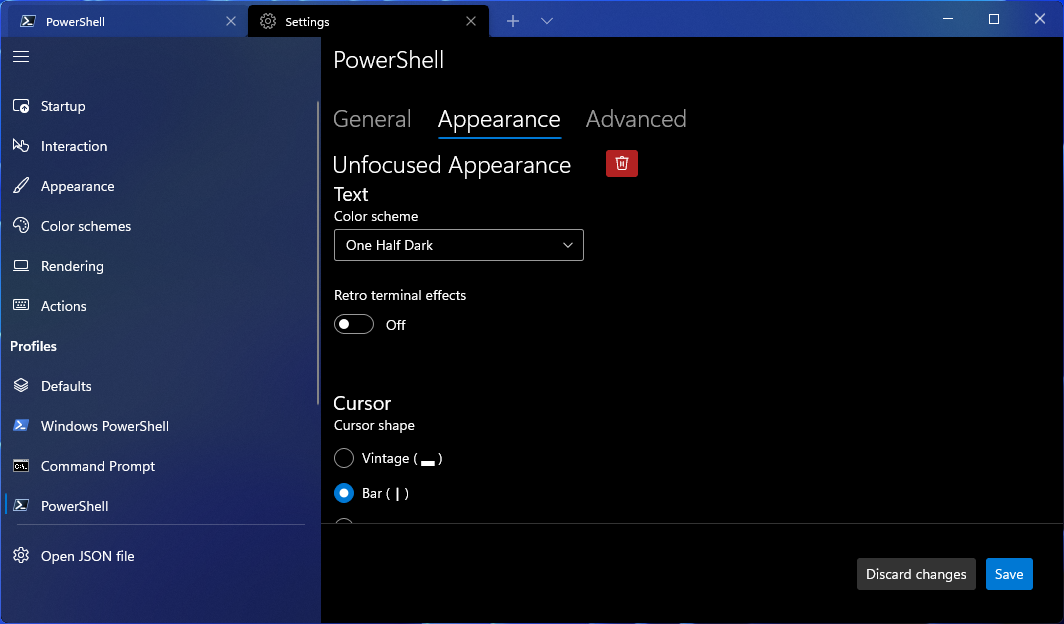Microsoft випускає Windows Terminal Preview 1.11 з акриловим рядком заголовка та іншим
4 хв. читати
Опубліковано
Прочитайте нашу сторінку розкриття інформації, щоб дізнатися, як ви можете допомогти MSPoweruser підтримувати редакційну команду Читати далі
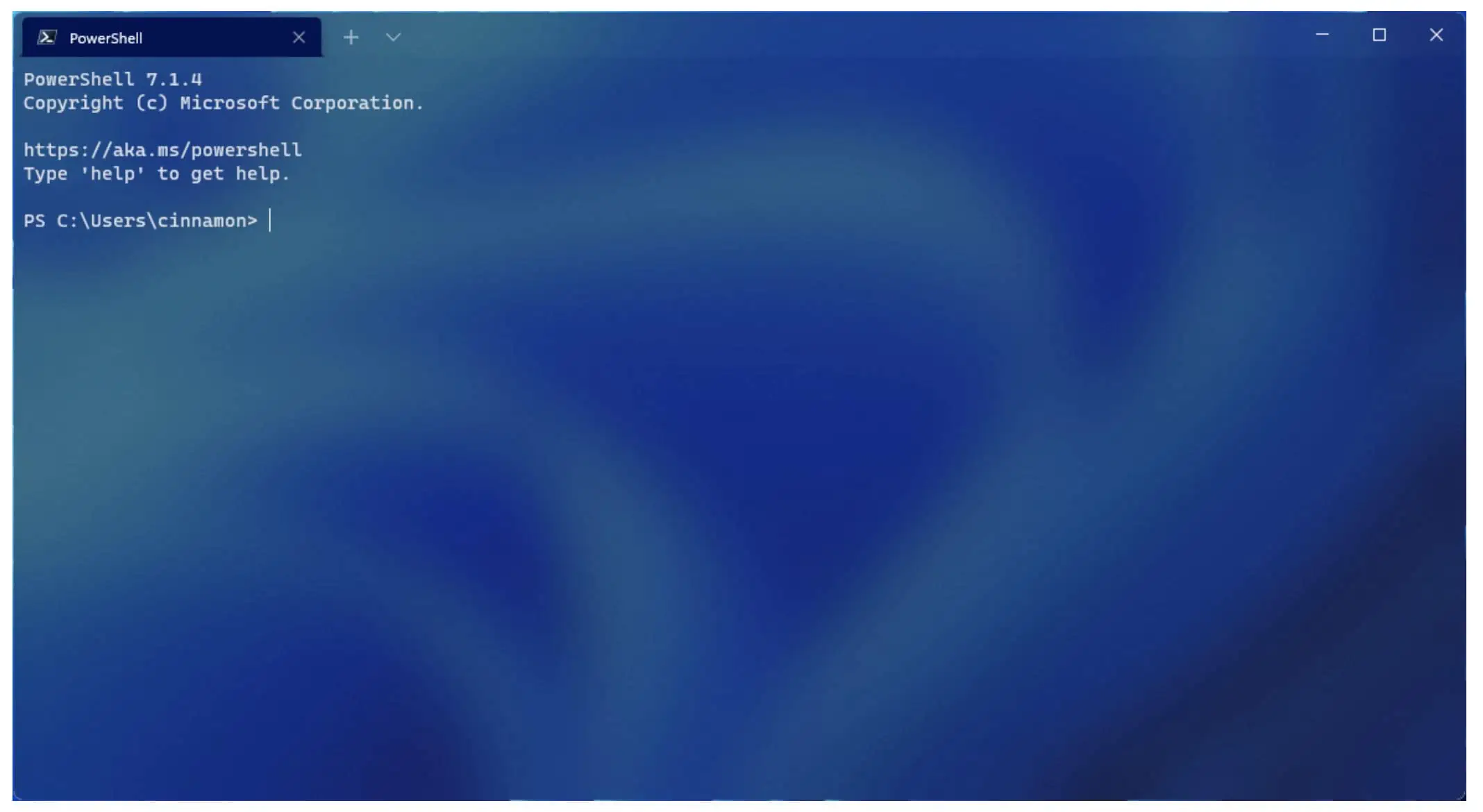
Сьогодні Microsoft оголосила про випуск Windows Terminal Preview 1.1 з акриловим рядком заголовка, можливістю мінімізувати термінал до системного трея, можливістю перетягування каталогів і файлів на кнопку «+» тощо. Знайдіть повний журнал змін нижче.
Що нового Windows Terminal Preview 1.1:
Акриловий рядок заголовка
Додано нове налаштування, де ви можете зробити акриловий рядок заголовка. Цей параметр можна знайти на сторінці «Вигляд» інтерфейсу налаштувань або його можна встановити у файлі settings.json за допомогою
"useAcrylicInTabRow":trueяк глобальне середовище.? Примітка: Вам доведеться перезапустити термінал, щоб це набуло чинності.
Згорнути в системний трей
Тепер ви можете додатково згорнути термінал до системного трея. Для цієї функції було додано два нових глобальних логічних параметра:
minimizeToTrayтаalwaysShowTrayIcon. КолиminimizeToTrayвстановлений вtrue, згортання вікна надсилає його в область сповіщень і приховує на панелі завдань. КолиalwaysShowTrayIconвстановлений вtrue, піктограма в треї завжди відображається, незалежно відminimizeToTrayустановка.? Примітка: Цих налаштувань ще немає в інтерфейсі налаштувань, і їх можна встановити лише у файлі settings.json.
Інтенсивний стиль тексту
Тепер ви можете вибрати, як ви хочете, щоб інтенсивний текст відображався у вашому терміналі за допомогою
intenseTextStyleналаштування профілю. Ви можете встановити свій стиль як сміливий, яскравий, сміливий і яскравий, або не додавати до нього додаткові стилі. Цей параметр також можна знайти в інтерфейсі налаштувань на сторінці «Вигляд профілю».// Renders intense text as both bold and bright "intenseTextStyle": "all" // Renders intense text as bold "intenseTextStyle": "bold" // Renders intense text as bright "intenseTextStyle": "bright" // Renders intense text as normal "intenseTextStyle": "none"Особливості шрифту та осі
Команда
fontоб’єкт тепер приймає OpenTypefeaturesтаaxesу файлі settings.json. Щоб отримати більш детальну інформацію про OpenType, перегляньте сторінку документи для функцій а також документи для сокир.Наприклад:
// Enables ss01 and disables ligatures "font": { "face": "Cascadia Code", "features": { "ss01": 1, "liga": 0 } } // Sets the font to italic "font": { "face": "Cascadia Code", "axes": { "ital": 1 } }Зміни типової поведінки терміналу
Під час запуску терміналу через налаштування терміналу за замовчуванням термінал тепер не використовуватиме профіль, а не ваш профіль за замовчуванням. Налаштування, які застосовуватимуться до терміналу, коли вони викликані як термінал за замовчуванням, будуть продиктовані вмістом розділу «За замовчуванням» або
profiles.defaults, в налаштуваннях. Крім того, запуск терміналу за замовчуванням тепер поважатиме вашwindowingBehaviorустановка.? Повідомлення про порушення: Ця поведінка також стосується
wtдії та виклики командного рядка без явного профілю (тобтоwt -- cmd.exe).Перетягніть шлях у кнопці «+».
Тепер ви можете перетягувати каталоги та файли на кнопку «+», яка потім відкриє нову вкладку, панель або вікно, використовуючи заданий початковий шлях. При триманні інший, відкриється нова панель. При триманні Shift, відкриється нове вікно. Без будь-яких модифікаторів клавіш відкриється нова вкладка.
Оновлення панелі
Завдяки цьому випуску функціональність панелі була значно покращена. Ось деякі з основних моментів:
Перемістити панель на вкладку
Використання
movePaneдії, тепер ви можете перемістити панель на нову або наявну вкладку. Ви також можете використовувати палітру команд для переміщення панелей.Поміняти місцями панелі на вкладці
Використання
swapPaneдії, тепер ви можете поміняти місцями дві панелі на вкладці. Ви також можете використовувати палітру команд для заміни панелей.Розділити вкладку в контекстному меню
Тепер ви можете клацнути правою кнопкою миші на вкладці та вибрати Розділити вкладку, щоб розділити активний профіль на нову панель.
Налаштування оновлення інтерфейсу користувача
Ми завжди намагаємося покращити інтерфейс користувача налаштувань, і ми маємо деякі оновлення в цьому випуску:
Незосереджений вигляд
Налаштування зовнішнього вигляду, які застосовуються до вашого профілю, коли вони не сфокусовані, тепер знаходяться в інтерфейсі налаштувань.
Редактор ключових акордів для дій
Додаючи клавіші до своїх дій, тепер потрібно вводити лише ключовий акорд, а не прописувати всі клавіші (тобто ctrl).
Ви можете завантажити Windows Terminal Preview тут з Microsoft Store безкоштовно.
джерело: Microsoft